目录
[1.1 格式化SD卡](#1.1 格式化SD卡)
[1.2 环境安装与配置](#1.2 环境安装与配置)
[1.2.1 安装Raspberry Pi](#1.2.1 安装Raspberry Pi)
[1.2.2 SSH访问树莓派](#1.2.2 SSH访问树莓派)
[1.3 创建用户账号](#1.3 创建用户账号)
[2.1 C语言程序](#2.1 C语言程序)
[2.2 Python程序](#2.2 Python程序)
树莓派是一款功能强大的微型计算机,广泛应用于教育、开发和物联网等领域。本报告旨在记录树莓派3B+的环境安装与配置过程,并通过创建多个用户账号和使用C、Python3编写简单程序来展示其基本功能。
一、安装树莓派3B+环境
树莓派通常运行 Raspbian(基于 Debian 的 Linux 发行版),支持 ARM 架构。
1.1 格式化SD卡
将SD卡插入到读卡器中,并将读卡器插入电脑;打开格式化工具SDCardFormatterv5,在Select card中选择奖要格式化的SD卡,之后点击Format
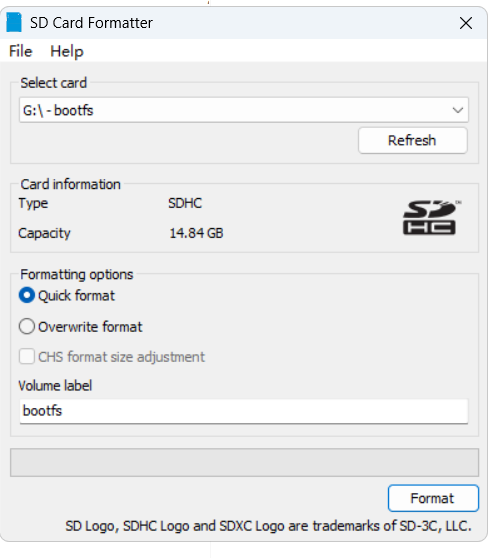
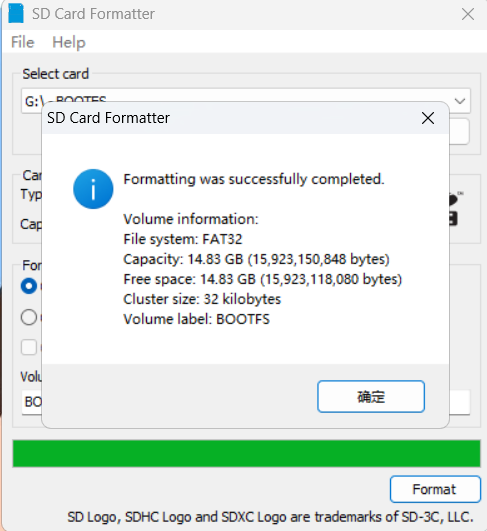
至此,SD卡格式化完成
1.2 环境安装与配置
1.2.1 安装Raspberry Pi
-
SSH(Secure Shell):一种加密的网络协议,用于安全地访问远程计算机。通过 SSH,可以在没有显示器的情况下远程管理树莓派。
-
Wi-Fi 配置 :通过
wpa_supplicant.conf文件配置 Wi-Fi 连接,树莓派启动时会自动读取该文件并连接到指定的 Wi-Fi 网络。 -
树莓派启动时会加载 boot 分区中的配置文件(如
ssh和wpa_supplicant.conf),然后启动操作系统并连接到网络。
我们采用的树莓派烧录工具是Raspberry Pi
下载地址:Raspberry Pi OS -- Raspberry Pi
选择Download for Windows(直接安装)
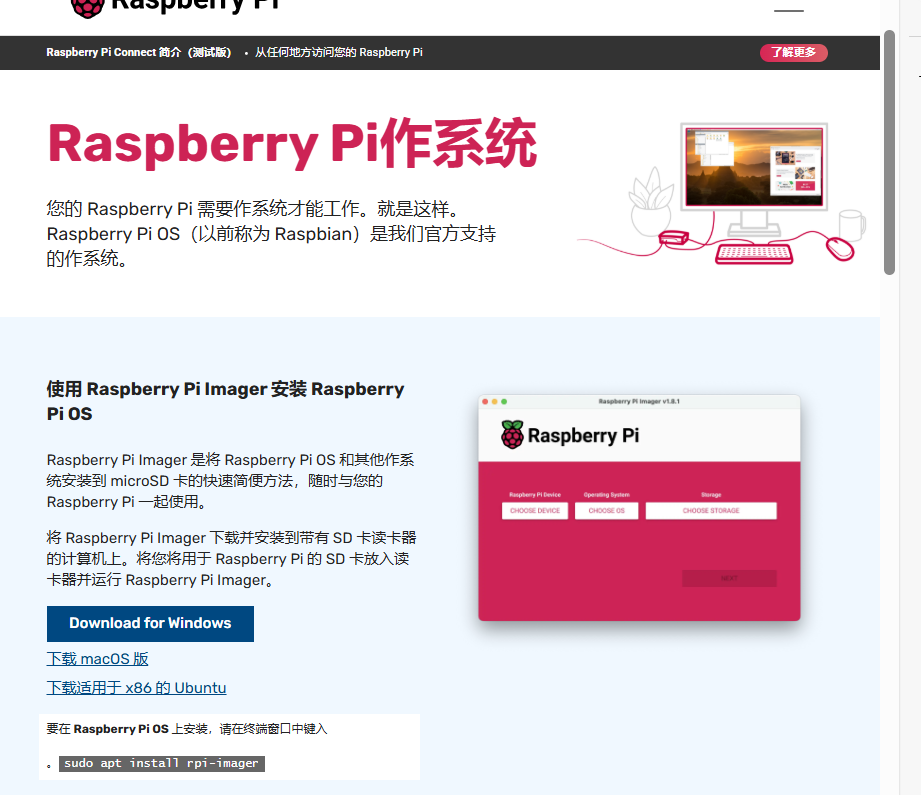
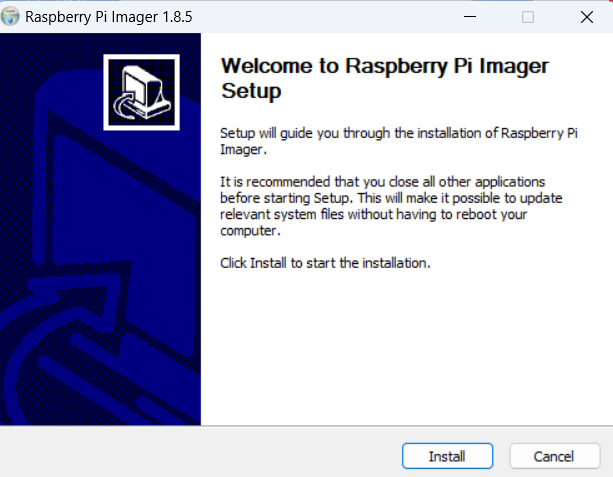
1.在选择以下三个内容之前,先将SD卡插入读卡器,再将读卡器插入电脑;
2.镜像和需要写入的操作系统根据自己的需求选择,存储卡一定要注意选择刚才插入的SD卡;
3.点击NEXT
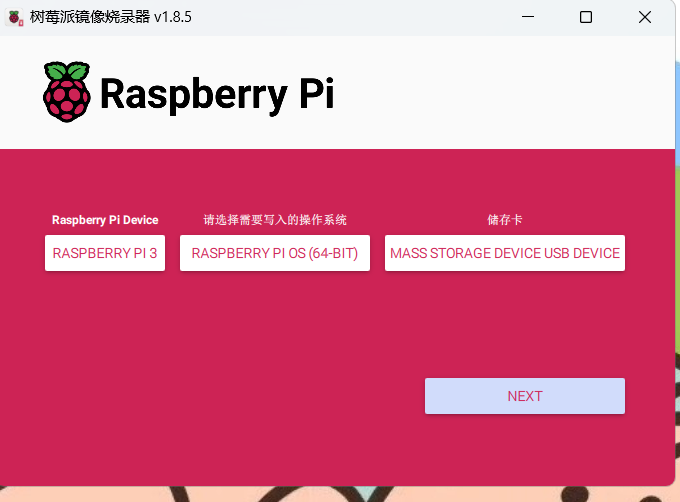
1.GENERAL:填入ssh登录账号、密码以及wifi账号、密码
2.SERVICES:选择SSH

在弹出的弹窗中点击是
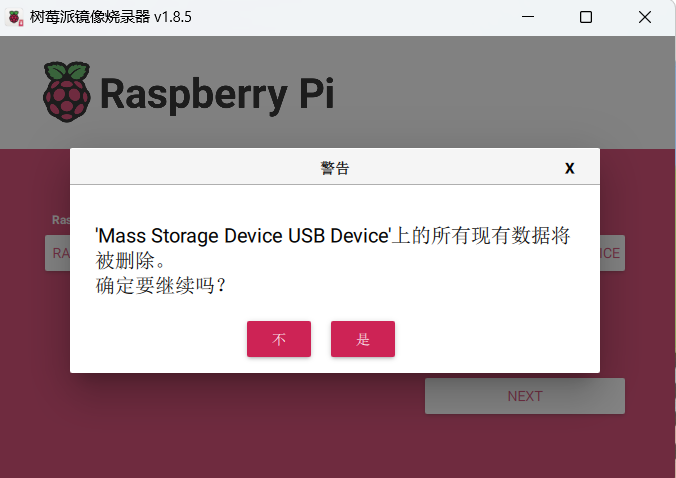
以下开始烧录过程,等待烧录完成

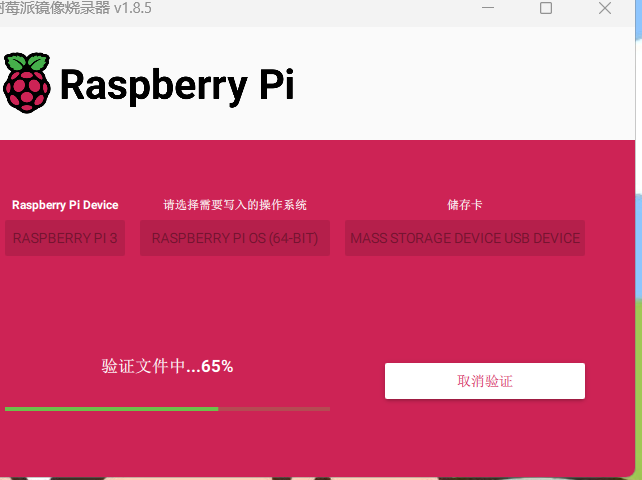
1.2.2 SSH访问树莓派
(1)命令行登录
写入完成之后可以看到磁盘如下:
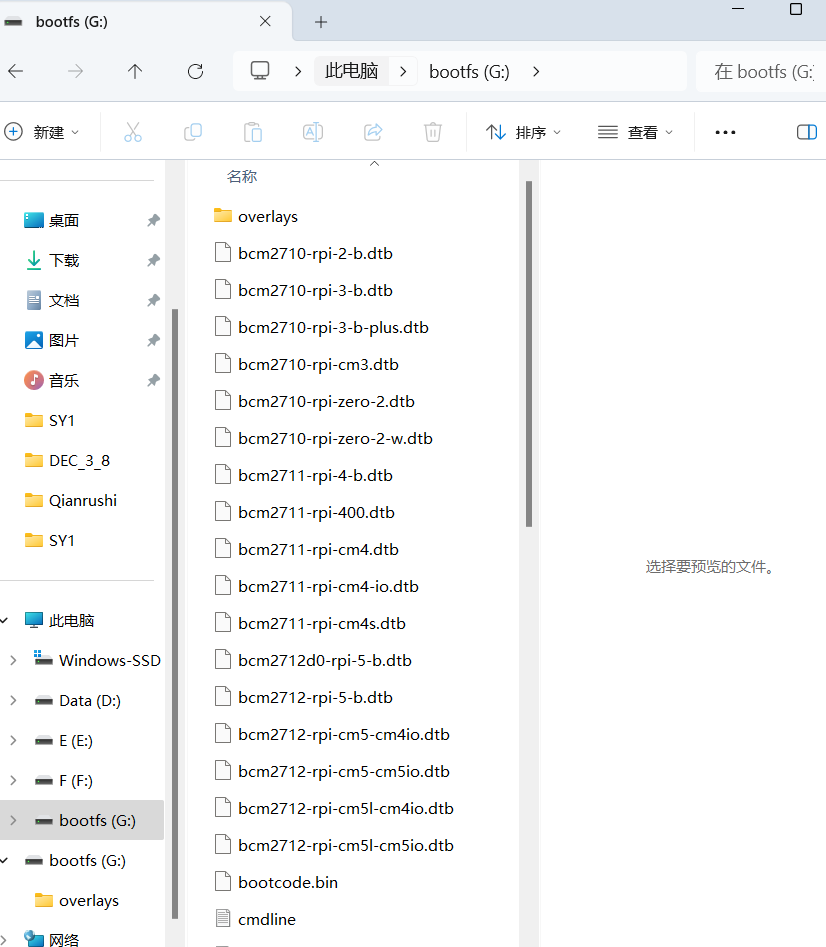
在该磁盘的bootfs文件夹下新建两个文本文件
1.新建一个ssh文件(不要任何扩展名)
2.新建一个wpa_supplicant.conf文件,并将以下内容写入该文件(.conf文件)
country=CN
update_config=1
ctrl_interface=/var/run/wpa_supplicant
network={
ssid="wifi名称"
psk="wifi密码"
key_mgmt=WPA-PSK
}1.上面两个文件保存成功之后,将SD卡安全弹出,插到树莓派上
2.给树莓派接通电源,等待几分钟,确保树莓派启动并在网络上注册
3.通过cmd,输入ARP命令查看IP

用ssh登录 ssh Username@IP,密码为写入系统时设置的密码
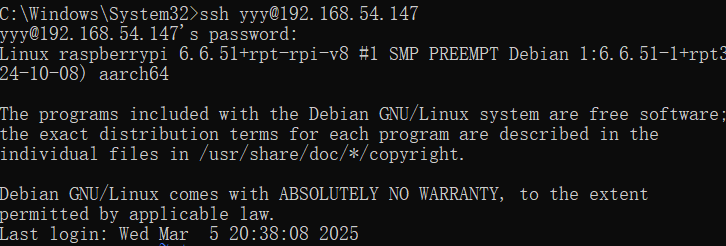
(2)远程桌面登录
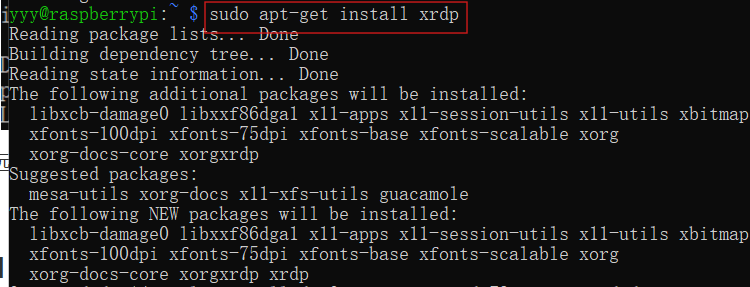
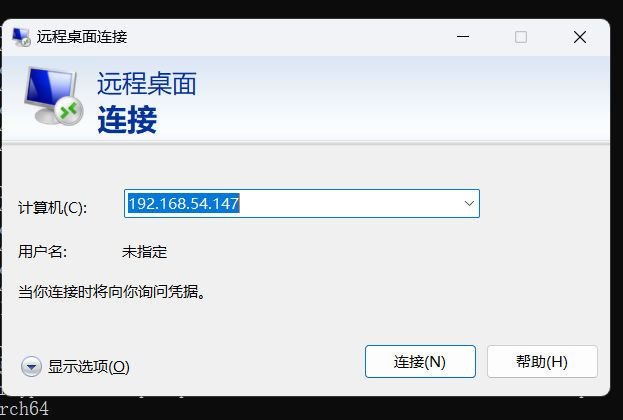
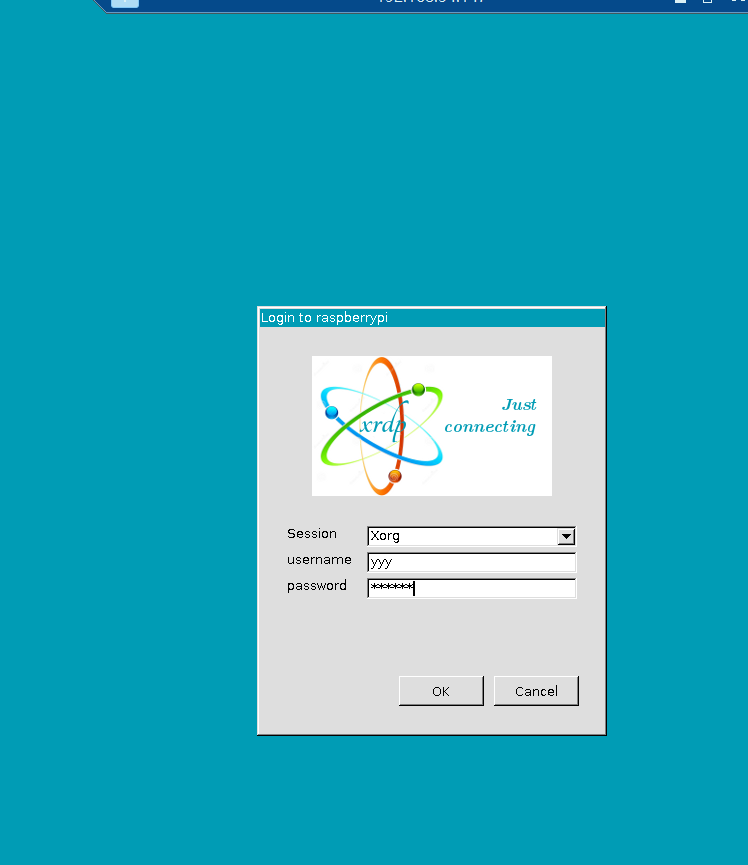
输入ssh登录信息,登录成功之后就可以看到树莓派桌面如下:
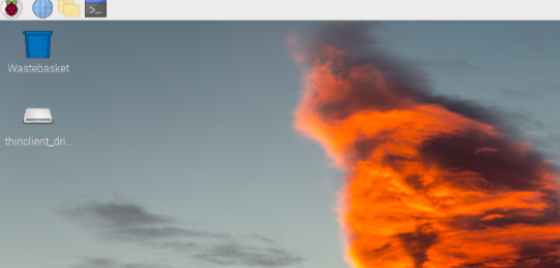
(3)VNC登录
官网下载地址:Download VNC Viewer by RealVNC®
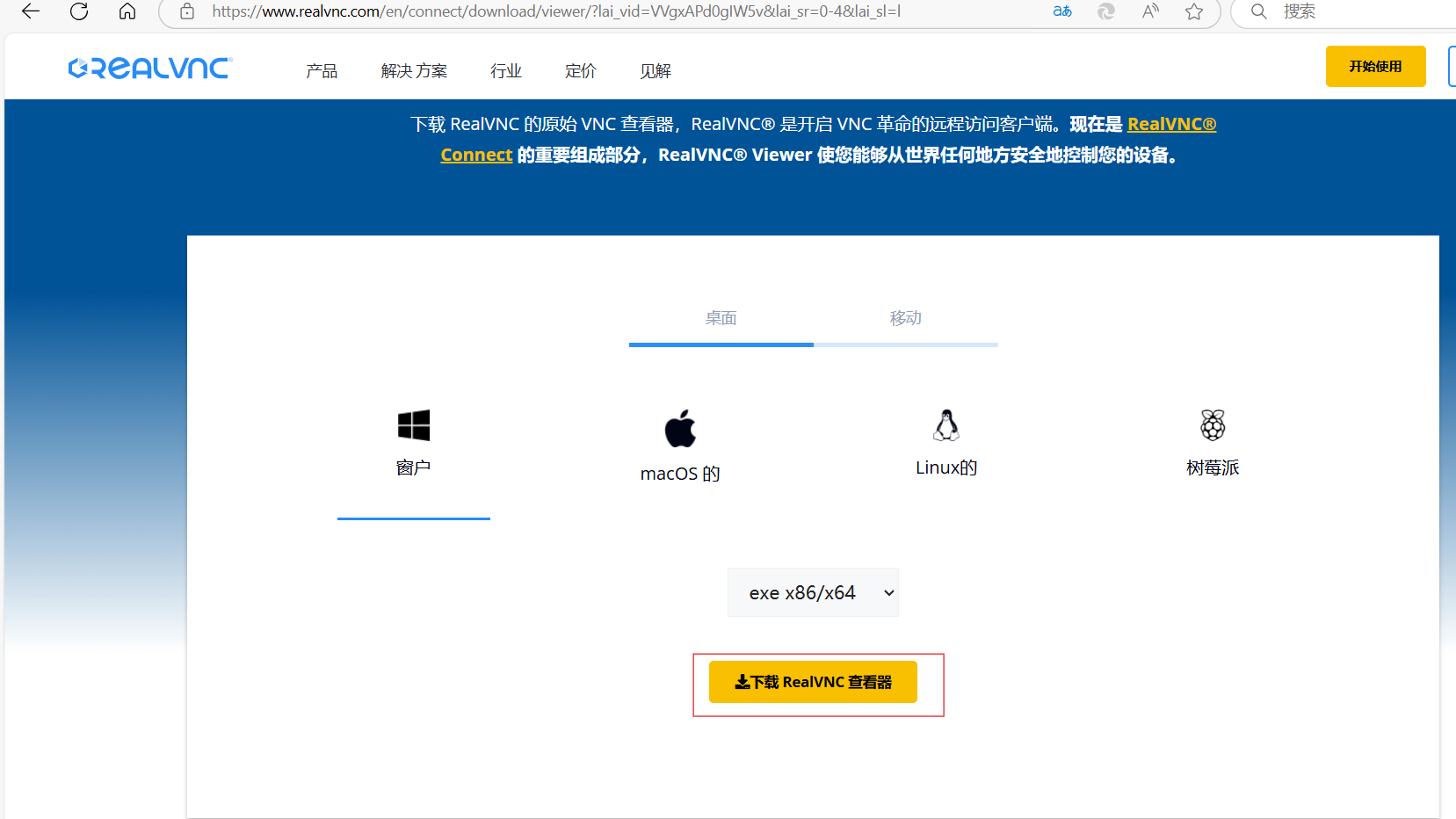
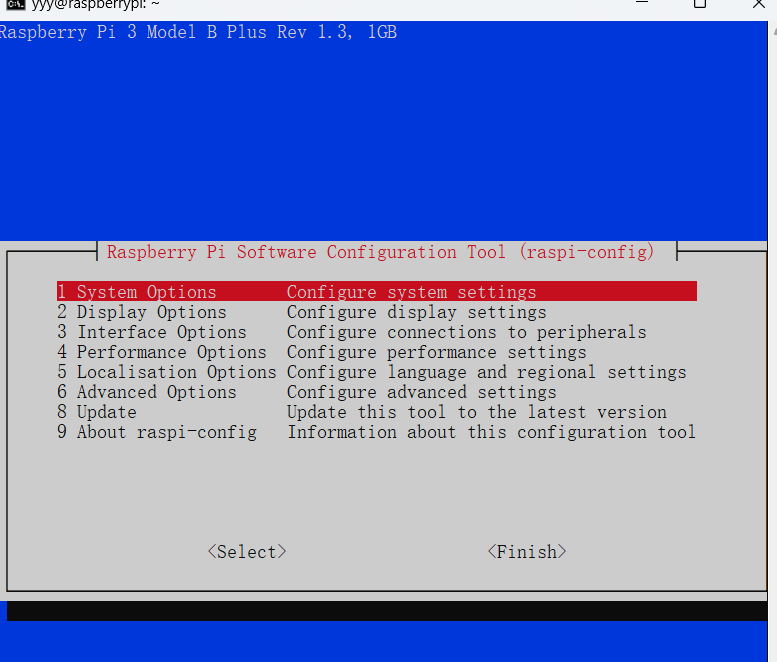
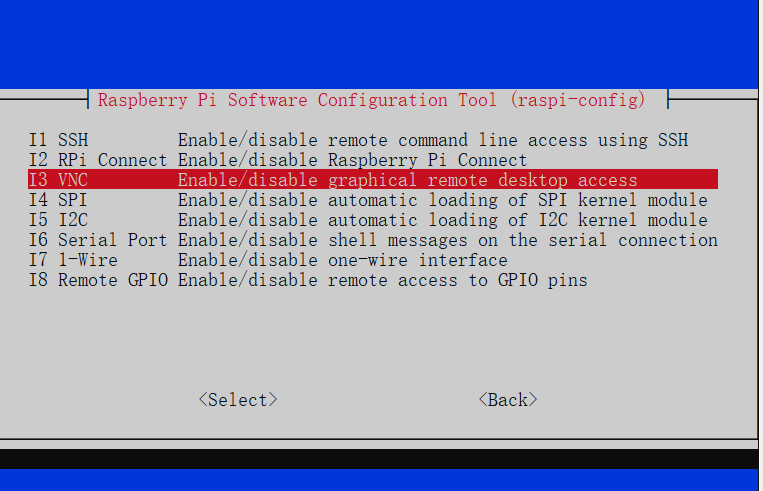
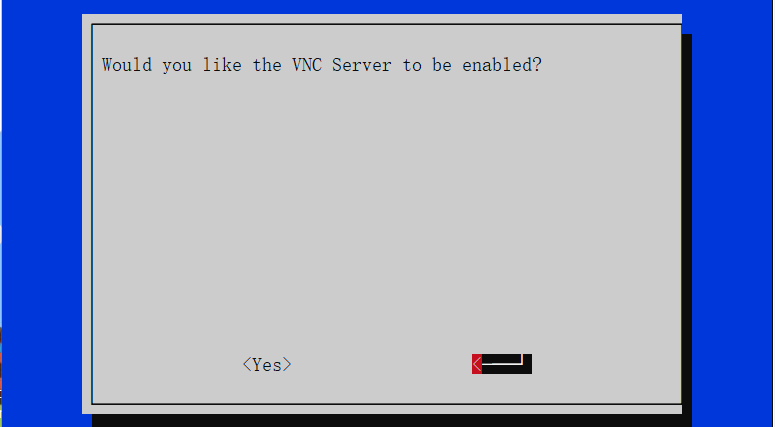
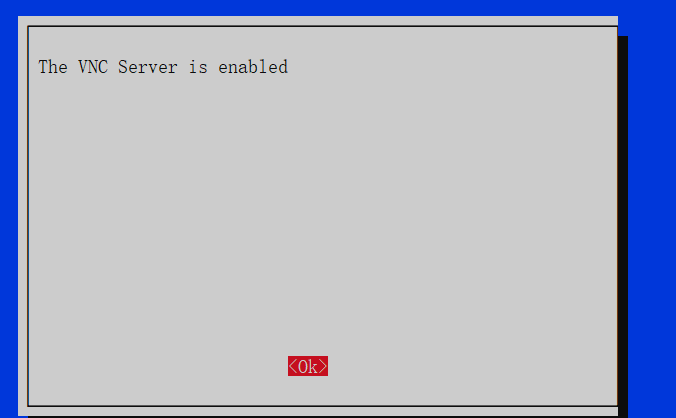
启动VNC

1.3 创建用户账号

创建用户用:sudo adduser 用户名
sudo adduser配置允许用户通过SSH密码登录
编辑SSH配置文件:ssh nano /etc/ssh/sshd_config
ssh nano /etc/ssh/sshd_config确保允许密码登录:找到以下内容,确保没有被注释掉,且配置为yes

重启SSH服务器使配置生效
sudo systemctl restart ssh测试SSH账号密码登录
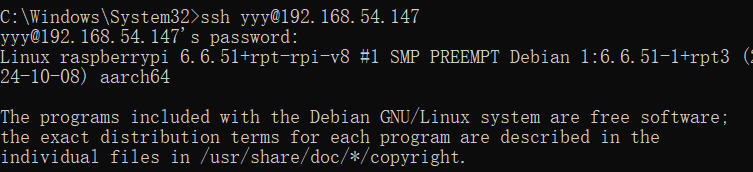
二、在树莓派上用C和Python编程运行一个简单的程序
2.1 C语言程序
首先要安装GCC编译器,使用如下命令:
sudo apt-get install build-essential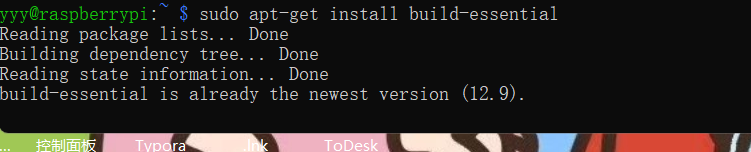
再用nano命令创建一个C文件,用如下命令:
nano hello.c之后进行代码编写
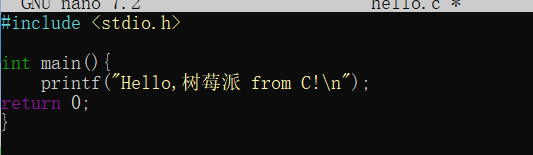
编写完成,ctrl+x-->Y-->回车保存
再用如下命令运行该程序
gcc hello.c -o hello
./hello
2.2 Python程序
树莓派系统自带了Python运行环境,用如下命令查看版本:
python -V
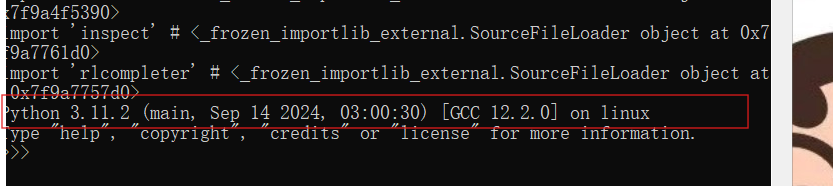
输入nano创建一个.py文件
nano hello.py进行程序编写
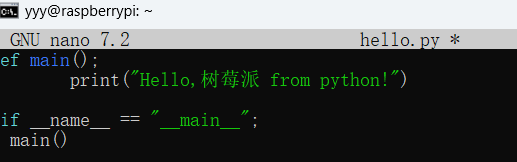
编写完成,ctrl+x-->Y-->回车保存
再用以下命令运行程序:
python3 hello.py
三、总结
本次实验我们通过无显示器的方式成功安装并配置了树莓派3B+环境,除此之外,还在该基础上创建了多个用户账号,确保每个同学都能用自己的账号登录并访问home目录,最后,还使用C和Python语言进行简单的编程,验证了编程环境是否能够正常运行。
参考资料: